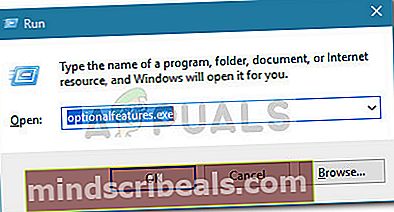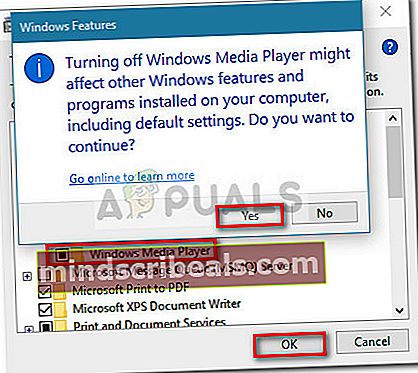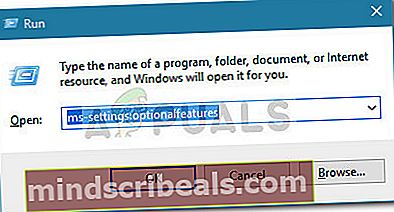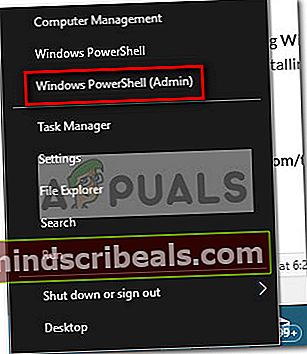Oprava: Chyba aktualizácie Windows 10 0x800f081e
Aktualizáciu Windows Spring Creators Update čakalo veľa používateľov systému Windows 10. Ale keď to konečne bolo k dispozícii prostredníctvom WU (Windows Update), niektorí používatelia nedokázali dokončiť inštaláciu aktualizácie.

Väčšina používateľov, ktorí nemôžu použiť Aktualizácia Spring Creators (verzia 1803) správa o prijatí Chyba 0x800f081e. Chyba0x800F081E je stavový kód systému Windows preCBS_E_NOT_APPLICABLE,čo v podstate znamená, že chýbajú požiadavky na aktualizáciu alebo že súbory, ktoré sú už nainštalované, majú už vyššiu verziu ako tie, ktoré čakajú na spracovanie.
Poznámka: The0x800F081Echyba sa hlási väčšinou v systéme Windows 10 N.
Keď sa aktualizácia nepodarí, sprievodca inštaláciou vám neposkytne ďalšie informácie o tom, prečo nebolo možné aktualizáciu nainštalovať. „0x800F081E - 0x20003 Inštalácia zlyhala vo fáze Second_Boot s chybou počas spustenia ” v skutočnosti vás nesmeruje k zdroju problému. Ak však skontrolujete súbor protokolu aktualizácie, mali by ste objaviť chybové hlásenie podobné tomuto (niekedy je uvedené niekoľkokrát):
Operácia zlyhala: Pridajte [1] balík C: \ $ WINDOWS. ~ BT \ FODs \ DU \ f5d394a9-b4f4-457c-b5f8-438a6b8e72a0 \ Microsoft-Windows-MediaPlayer-Package ~ 31bf3856ad364e35 ~ amd64 ~~ .cab. Chyba: 0x800F081E [gle = 0x000000b7]
Poznámka: Súbor denníka nájdete vC: $ WINDOWS. ~ BT \ Sources \ Panther \. Ak chcete zobraziť protokol aktualizácií, prejdite do tohto umiestnenia a otvorte súbor s názvom setuperr.logs textovým prehliadačom / editorom ako Poznámkový blok.
Z týchto riadkov bude zrejmé, že sa aktualizácia z dôvodu balíka Windows Media Player považuje za neaplikovateľnú. Po preskúmaní problému sa zdá, že väčšina používateľov sa stretáva s0x800F081E chyba pri uplatňovaníAktualizácia Spring Creators (verzia 1803)prepojili s balíkom Windows Media Player.
Ak v súčasnosti zápasíte s rovnakými problémami, podarilo sa nám identifikovať niekoľko metód, ktoré vám umožnia prekonať tento problém0x800F081Echyba a nainštalovaťAktualizácia Spring Creators (verzia 1803). Aj keď vám všetky metódy nakoniec pomôžu dosiahnuť rovnaký konečný cieľ, odporúča sa postupovať podľa troch možných opráv. Ak Metóda 1 sa mu nepodarí problém vyriešiť, pokračujte ďalej s Metóda 2 a potom do Metóda 3 ak druhá taktika zlyhá. Poďme začať.
Metóda 1: Zakázanie funkcií systému Windows Media
Nezabúdajte, že v závislosti od používanej variácie systému Windows 10 môžete alebo nemusíte mať vo svojom systéme predinštalovaný balík funkcií pre médiá. A aj keď balík Windows Media Player nebol predinštalovaný, existuje veľa dôvodov, prečo ho budete chcieť do svojho systému nainštalovať.
Poznámka: Pamätajte, že ak používate Windows 10 N, Windows Media Pack bude predinštalovaný.
Ak ste predtým zistili, žeAktualizácia Spring Creators (verzia 1803)zlyhá z dôvodu balíka Windows Media Player, kroky uvedené nižšie vám umožnia problém prekonať. Postupujte podľa pokynov uvedených nižšie, aby ste deaktivovali funkcie prehrávača Windows Media Player z funkcií systému Windows a nainštalovaliAktualizácia Spring Creators Update (verzia 1803):
Poznámka: Majte na pamäti, že v porovnaní s metódou 2 nasledujúce kroky zakážu iba prehrávač Windows Media Player (nie odinštalovať ho z vášho systému). Zatiaľ čo niektorí používatelia uviedli, že to stačí na povolenieAktualizácia Spring Creators (verzia 1803)niektorým používateľom sa problém podarilo vyriešiť až po úplnom odinštalovaní programu Windows Media Player (Metóda 2).
- Stlačte Kláves Windows + R otvorte príkaz Spustiť. Potom zadajte „optionalfeatures.exe”A udrel Zadajte otvoríte sprievodcu funkciami systému Windows.
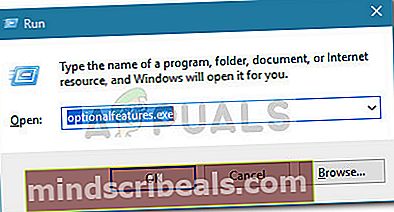
- Počkajte, kým sa zoznam funkcií systému Windows nenaplní, a potom rozbaľte Funkcie médií priečinok.
- V priečinku Mediálne funkcie zrušte začiarknutie Windows Media Player a udrieť Áno a potomOk na uloženie zmien.
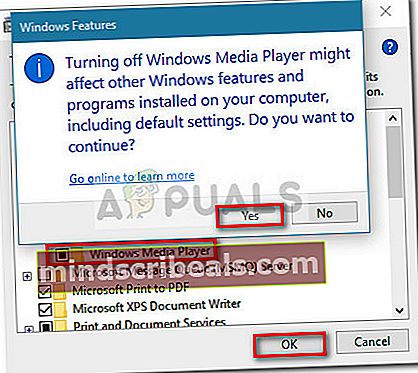
- Po zatvorení dialógového okna Funkcie systému Windows reštartujte počítač, aby sa zmeny upevnili, a pokúste sa použiťAktualizácia Spring Creators (verzia 1803)pri nasledujúcom štarte.
Poznámka: Ak sa inštalácia úspešne dokončila, vráťte sa na stránku Funkcie systému Windows a znova povoľte program Windows Media Player, pretože ho v budúcnosti budete možno potrebovať. Ak používate Windows 10 N Edition (alebo KN Edition), môžete si stiahnuť a nainštalovať najnovšiu verziu Windows Media Player priamo z tohto odkazu (tu).
V prípade, že inštaláciaAktualizácia Spring Creators (verzia 1803)stále zlyháva, nechajte Windows Media Player deaktivovaný a pokračujte s Metóda 2 odinštalovať všetky súvisiace komponenty z počítača.
Metóda 2: Odinštalujte program Windows Media Player z ponuky Nastavenia
Ak vám vypnutie prehrávača Windows Media Player (metóda 1) neumožnilo nainštalovaťAktualizácia Spring Creators Update (verzia 1803),pozrime sa, či vám odinštalovanie programu Windows Media Player umožní použiť aktualizáciu.
Tu je rýchly sprievodca odinštalovaním programu Windows Media Player z nastavenie Ponuka:
- Stlačte Kláves Windows + R otvorte okno Spustiť. Potom zadajte „ms-nastavenia: voliteľné funkcie”A udrel Zadajte otvoriť Spravujte voliteľné funkcie na karte Windows 10 Ponuka nastavení.
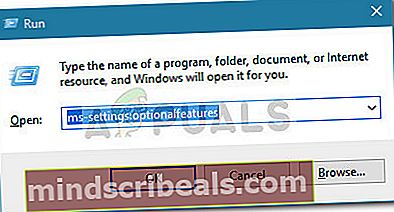
- Pod Spravujte voliteľné funkcie, posuňte sa nadol v zozname a kliknite na Windows Media Player a stlačte Odinštalovať tlačidlo.

- Počkajte, kým sa program Windows Media Player odinštaluje, a potom reštartujte počítač.
- Pri ďalšom spustení skúste znova použiťAktualizácia Spring Creators (verzia 1803). Ak stále zlyháva s rovnakou chybou, prejdite nadol k finálnej metóde.
Ak sa vám nepodarí nainštalovať chýbajúcu aktualizáciu, môžete ju znova nainštalovať Windows Media Player návratom do Spravujte voliteľné funkcie obrazovke a kliknutím na ikonu Pridajte funkciu tlačidlo. Potom jednoducho vyhľadajte položku Windows Media Player a stlačte Inštalácia tlačidlo.

Metóda 3: Deaktivácia prehrávača Windows Media Player pomocou prostredia PowerShell
Ak sa vám stále nedarí nainštalovaťAktualizácia Spring Creators Update (verzia 1803),jednou z posledných možných riešení by bolo otočenie Windows Media Player vypnuté cez zvýšené okno PowerShell.
Tu je rýchly sprievodca deaktiváciou Windows Media player z vyvýšeného okna Powershellu a následná preinštalovanieAktualizácia Spring Creators Update (verzia 1803):
- Stlačte Kláves Windows + Xa kliknite na Windows PowerShell (správca)otvoriť vyvýšený Windows PowerShell okno.
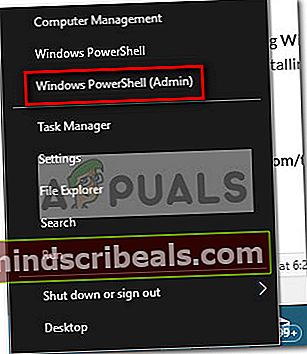
- Vo zvýšenej výzve Powershell prilepte nasledujúci príkaz na zakázanie prehrávača Windows Media Player:
Disable-WindowsOptionalFeature –FeatureName „WindowsMediaPlayer“ - online
- Ak je príkaz úspešný, zatvorte zvýšenú výzvu v prostredí Powershell a reštartujte počítač. Pri nasledujúcom štarte skontrolujte, či môžete použiťAktualizácia Spring Creators (verzia 1803).

Ak je inštalácia úspešná, môžete otvoriť ďalší vyvýšený Powershellové okno a znova povoliť Windows Media Player vložením nasledujúceho príkazu:
Enable-WindowsOptionalFeature –FeatureName "WindowsMediaPlayer" - All -Online